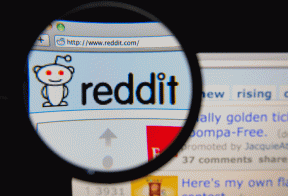როგორ შევაჩეროთ ავტომატური არქივი Gmail-ში – TechCult
Miscellanea / / August 24, 2023
ჩვენ ყველა ჩვეულებრივ ყოველდღიურად ვიღებთ ასობით წერილს და ისინი დროთა განმავლობაში გროვდება. იქნება ეს სარეკლამო ელფოსტა, სპამი თუ განახლებები, Gmail-ის ავტომატური არქივის ფუნქცია გთავაზობთ შეუფერხებელ გზას თქვენი შემოსულების ორგანიზებისთვის და არეულობასგან თავისუფლად. თუმცა, შეიძლება იყოს შემთხვევები, როდესაც თქვენ შეიძლება ამჯობინოთ უფრო პრაქტიკული მიდგომა. ამ სტატიაში განვმარტავთ, თუ როგორ უნდა შეწყვიტოთ ავტომატური არქივი Gmail-ში. წაიკითხეთ მეტი, რომ გაიგოთ!
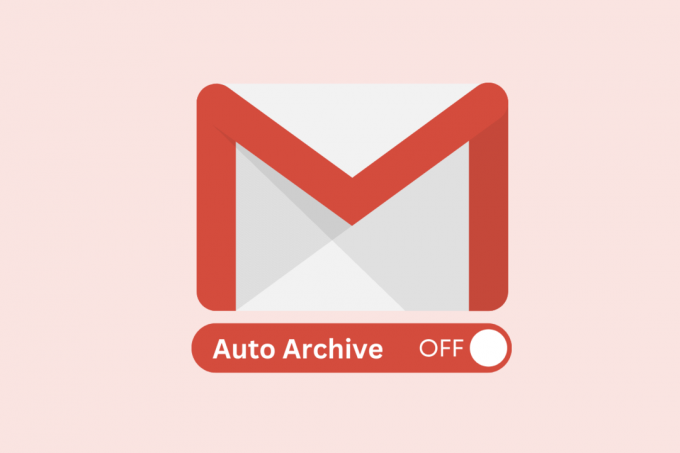
Სარჩევი
როგორ შევაჩეროთ ავტომატური არქივი Gmail-ში
როდესაც Gmail-ს უფლება აქვს მომხმარებლის სახელით ელ.ფოსტის ავტომატური დაარქივება, ის ავტომატურად გადაიტანს ძველ წერილებს All Mail საქაღალდეში. მიუხედავად იმისა, რომ ის ასუფთავებს ხედს, ზოგიერთს ურჩევნია ხელით ორგანიზება მნიშვნელოვანი ელ.წერილების დაუყოვნებელი წვდომისთვის. მოდით გავაკეთოთ მაშინ.
Gmail-ში ავტომატური დაარქივების უარყოფითი მხარეები
არსებობს გარკვეული პოტენციური უარყოფითი მხარეები ან მინუსები, რისთვისაც ბევრი მომხმარებელი არ ანიჭებს უპირატესობას ამ ფუნქციას, როგორიცაა:
- გამოტოვებული ელფოსტა: ზოგჯერ მნიშვნელოვანი ელფოსტა შეიძლება შემთხვევით დაიმარხოს All Mail საქაღალდეში. ეს იწვევს პოტენციურ ზედამხედველობას და არასასურველ შედეგებს.
- დაგვიანებული პასუხები: დაარქივებული ელფოსტა არ არის მონიშნული, როგორც პრიორიტეტული. როდესაც შეუმჩნეველია, ელ.წერილებზე პასუხები შეიძლება დაგვიანდეს, რაც თქვენ ნამდვილად არ გსურთ.
- ძიების სირთულე: დაარქივებული ელფოსტის საპოვნელად შეიძლება დაგჭირდეთ უფრო გაფართოებული საძიებო მოთხოვნები, როგორიცაა გამგზავნი, სათაურის ხაზი ან სხვა დეტალები
- გაზრდილი საცავი: დაარქივებული ელფოსტაც კი საბოლოოდ დიდ ადგილს იკავებს, განსაკუთრებით თუ დანართები არ არის მოწყვეტილი. თქვენ საბოლოოდ დაგჭირდებათ მათი წაშლა ან მიიღეთ შენახვის ადგილი.
შემიძლია გამორთო ავტომატური არქივი Gmail-ში?
სამწუხაროდ, არა, შეუძლებელია Gmail-ში ავტომატური არქივის ფუნქციის სრულად გამორთვა. თუმცა, არსებობს გამოსავალი, რომელიც დაგეხმარებათ ამაში.
შეგიძლიათ გამორთოთ Send & Archive ოფცია. ეს შეგიშლით ხელს შეტყობინებების შემთხვევით დაარქივებას, როდესაც მათ პასუხობთ. გარდა ამისა, თქვენ შეგიძლიათ ხელით მიიღოთ ისინი ყველა მთავარი საქაღალდედან.
1. გახსენით Gmail და დააწკაპუნეთ გადაცემათა კოლოფის (პარამეტრები) ხატულა ზედა მარჯვენა კუთხეში.
2. Დააკლიკეთ იხილეთ ყველა პარამეტრი.
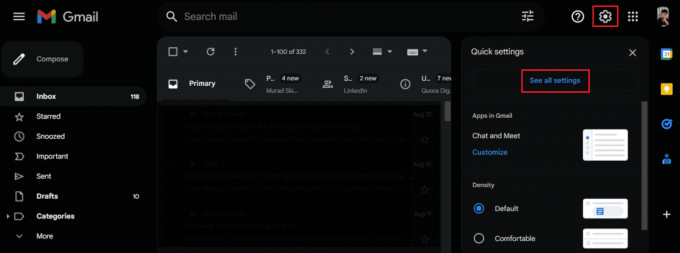
3. ში გენერალი ჩანართი, გადაახვიეთ ქვემოთ გაგზავნა და დაარქივება განყოფილება.
4. აირჩიეთ პასუხად აჩვენეთ ღილაკი „გაგზავნა და დაარქივება“..

ასევე წაიკითხეთ:როგორ გააკეთოთ სარეზერვო Gmail
ხშირად დასმული კითხვები (FAQ)
Q1. რამდენ ხანს ინახავს Gmail დაარქივებულ წერილებს?
პასუხი Gmail ინახავს დაარქივებულ წერილებს განუსაზღვრელი ვადით, თუ მათ ხელით არ წაშლით.
Q2. არქივიდან ელფოსტის წაშლა ასევე წაშლის მას ჩემი შემოსულებიდან?
პასუხი დიახ, როდესაც თქვენ წაშლით წერილს არქივიდან, ის წაშლის მას შემოსულებიდან და გაგზავნის ურნაში. იქიდან ის წაიშლება იქიდან 30 დღის შემდეგ.
Q3. წაშლის თუ არა მას Gmail-ში ელფოსტის დაარქივება ძიების შედეგებიდან?
პასუხი არა, Gmail-ში ელფოსტის დაარქივება არ წაშლის მას ძიების შედეგებიდან. თქვენ კვლავ შეგიძლიათ იპოვოთ ის Gmail-ის საძიებო ფუნქციის გამოყენებით.
რეკომენდებულია: როგორ აღვადგინოთ წაშლილი მონახაზი Gmail-ში
ვიმედოვნებთ, რომ ჩვენი სტატია დაგეხმარა შეაჩერე ავტომატური არქივი Gmail-ში. თუ თქვენ გაქვთ რაიმე შეკითხვა ან შემოთავაზება ჩვენთან, შეგვატყობინეთ ქვემოთ მოცემულ კომენტარების ველში. მეტი ასეთი რჩევებისა და ხრიკებისთვის, იყავით დაკავშირებული TechCult-თან.
ჰენრი არის გამოცდილი ტექნიკური მწერალი, რომელსაც აქვს გატაცება რთული ტექნოლოგიების თემები ყოველდღიური მკითხველისთვის ხელმისაწვდომი გახადოს. ტექნოლოგიურ ინდუსტრიაში ათწლეულზე მეტი გამოცდილებით, ჰენრი გახდა ინფორმაციის სანდო წყარო მისი მკითხველებისთვის.